端點分析分數、基準和深入解析
當您第一次在端點分析中開啟 [概觀] 頁面時,您會看到一些分數圖表。 此頁面包含影響分數的相關信息,以及如何視需要加以改善。 瞭解下列三個項目是瞭解每個報表的核心:
- 分數
- 基線
- 深入解析和建議
瞭解分數
端點分析分數 的範圍從 0 到 100。 分數較低表示有改進的空間。 分數可協助您瞭解每個計量如何影響您的環境。 例如,檢閱您的 啟動分數時,您會發現整體分數 61 高於所有組織的 基準 50。 檢查啟動分數明細時,您發現您的環境在核心開機階段的效能是 77 分。 不過,根據進入回應式桌面所需的平均時間,您懷疑長時間執行的啟動程式會將核心登入分數降低至 46。 檢閱啟動分數的深入 解析和建議 專案,可確認長時間執行的程式會對分數造成影響。
數據不足的狀態表示您沒有足夠的裝置報告來提供有意義的分數。 目前至少需要五個裝置。
基線
基準分數會在圖表上顯示為三角形標記。 所有組織都有內建的基準 () 中位數 ,可讓您比較分數與一般企業。 您可以根據目前的計量建立新的基準,以便追蹤進度或檢視一段時間的回歸。 如需建立基準的詳細資訊,請參閱 基準設定。
重要事項
我們會匿名並匯總所有已註冊組織的分數,讓 所有組織 (中位數) 基準保持在最新狀態。 您可以 隨時停止收集數據 。
深入解析和建議
深入解析和建議 是改善分數的優先順序清單。 視瀏覽器視窗的寬度而定,整個清單會顯示在圖表旁邊或下方的 [ 概觀 ] 頁面上。 當您瀏覽報表時,深入解析和建議會篩選至子節點的內容。 隨每個深入解析列出的建議會告訴您如何增加分數,以及當建議完成時,分數會獲得多少點。
- 從深入解析 和建議 中選取深入解析連結,可為您提供有關深入解析之裝置和屬性的詳細資訊。
- 此
Learn more連結會帶您取得計量評分方式的相關信息,而建議的動作是深入解析。
每個裝置分數
為了協助您識別可能會影響用戶體驗的裝置,端點分析會顯示每個裝置的一些分數。 檢閱每個裝置的分數,可協助您在呼叫技術支持人員之前,找出並解決使用者影響的問題。 從 [端點分析] 主頁面,選取 [ 裝置分數 ] 索引標籤以顯示個別裝置分數。 依分數排序可協助您尋找可能需要注意的裝置。
從 [裝置分數] 索 引標籤 中選取裝置會載入可提供詳細資訊的裝置頁面。 從裝置的 [ 啟動效 能] 索引標籤,檢閱 開機歷程記錄 和 登入歷程記錄, 以瞭解影響趨勢的體驗。 [ 應用程式可靠性] 索引標籤可讓您深入瞭解管理裝置上傳統型應用程式的潛在問題。
您也可以在裝置的 [ 用戶體驗 ] 頁面上存取每個裝置分數。 從 [ 用戶體驗] 頁面,您可以檢閱特定裝置 的端點分析、 啟動效能和應用程式 可靠性 資訊。
從報表鑽研裝置層級
檢閱貴組織的報表時,您可以檢視個別裝置分數。 若要深入瞭解特定裝置的資訊,請選取 [ 裝置效 能] 索引卷標,然後選擇裝置。
注意事項
相較於裝置和模型的整體較不細微分數,檢閱詳細報告時,您可能會注意到值的微差異。
每個模型分數
端點分析會顯示每個裝置型號的分數。 這些分數可協助系統管理員將環境中裝置型號的用戶體驗內容化。 檢閱模型分數可協助您投影並排定下一個硬體重新整理週期的優先順序。 它也可以協助您探索不再符合組織目前硬體規格的裝置。 從 [端點分析] 主頁面,選取 [模型分數 ] 索引標籤,以顯示每個裝置型號的分數。 每個裝置型號的分數都可在所有端點分析報告中取得。
篩選報表
在資料表上使用 [新增篩選 ] 選項來顯示符合您準則的專案。 您可以新增更多篩選條件,進一步鑽研數據。 使用篩選可讓您探索環境中的趨勢,或找出潛在問題。 例如,在 [啟動效能] 報表的 [裝置效能] 索引卷標中,您可以使用篩選器來識別具有回應式桌面回應時間較高的裝置。 檢閱篩選過的數據之後,您會新增另一個篩選條件,以包含具有高 組策略登入時間的裝置。 透過額外的篩選,您可以針對需要很長時間才能進入回應式桌面的裝置,測量組策略對用戶體驗的影響。
注意事項
下列篩選條件目前有一些限制:
- [ 磁碟類型 ] 篩選器不支援 [ 未知] 值。
- 從概觀>裝置分數篩選啟動效能分數會傳回分數為 “--” 的裝置。
已知問題
匯出的 csv 檔案會顯示數值
當報表數據匯出至 .csv 檔案時,匯出的數據不會使用您在在線報表中看到的易記名稱。 使用下列資訊,將匯出檔案中的數據對應至 值的意義:
應用程式可靠性報告
- 檔案
TotalAppUsageDuration中的.csv和MeanTimeToFailure數據行是整數值,單位為分鐘數 -
MeanTimeToFailure2147483647值表示No crash events
每個裝置分數報告
、 和
AppReliabilityScore資料行中的EndpointAnalyticsScoreStartupPerformanceScore或-2值-1表示相關聯的分數無法使用健康情況狀態:
HealthStatus .csv值報表值 0 Unknown 1 數據不足 2 需要注意 3 會議目標
啟動效能報告
、GPBootTime、CoreLogonTime、、GPLogonTimeDesktopUsableTime、 Median和 TimePerProcess 數據CoreBootTime行是單位為秒的整數值。
從任何地方工作報表
檔案中
.csv的數據行名稱:UpgradeEligibility
報表數據行名稱:Windows 11 整備狀態.csv價值報表值 0 升級 1 Unknown 2 無法使用 3 能夠 檔案中
.csv的數據行名稱:GraphDeviceIsManaged
報表數據行名稱:Microsoft註冊的 Entra
後續步驟
- 使用 補救 來收集更多數據,並在裝置上採取動作
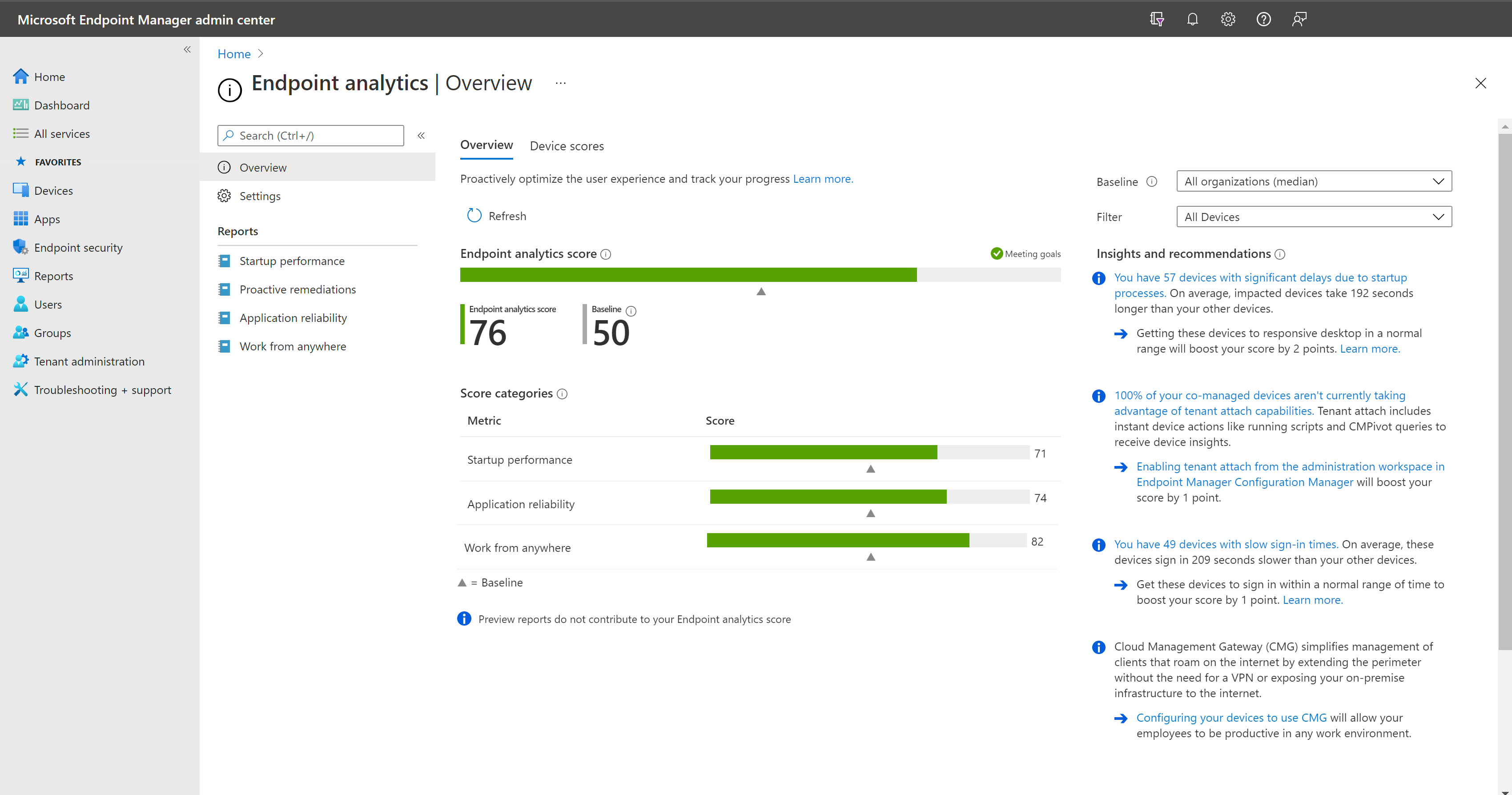
![[啟動分數] 頁面的螢幕快照,其中顯示整體啟動分數為 61,且所有組織的基準分數為 50。啟動子報表是 77 的核心開機階段,核心登入為 46。在核心登入子核心下,回應式桌面的平均時間為54秒。深入解析和建議顯示由於啟動程序延遲,40 部裝置所花費的時間比其他裝置長 166 秒](media/8816759-startup-score.png)



![顯示 [啟動效能] 索引標籤的裝置用戶體驗頁面螢幕快照。](media/user-experience-page.png)

